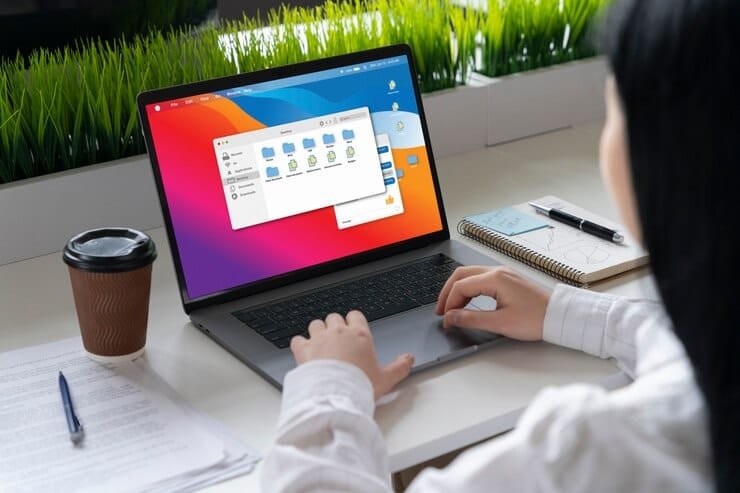Embora o Windows 11 traga várias novidades e melhorias, alguns usuários podem não se adaptar completamente ao novo sistema ou enfrentar problemas de compatibilidade com programas e dispositivos. Se você atualizou para o Windows 11, mas prefere o desempenho ou a familiaridade do Windows 10, saiba que é possível reverter a atualização e voltar ao sistema anterior sem grandes complicações.
Neste artigo, vamos mostrar como voltar do Windows 11 para o Windows 10, com um guia simples e direto. Se você deseja reverter para o Windows 10, o processo pode ser feito rapidamente, desde que esteja dentro do período permitido ou utilizando uma instalação limpa do sistema.
Requisitos para voltar ao Windows 10
Antes de aprender como voltar do Windows 11 para o Windows 10, é importante entender alguns pré-requisitos que podem influenciar o processo de reversão:
- Período de reversão: Se você atualizou recentemente para o Windows 11, há um prazo de até 10 dias para voltar ao Windows 10 utilizando a funcionalidade de reversão do próprio sistema.
- Backup dos dados: Embora o processo de voltar ao Windows 10 geralmente mantenha seus arquivos, é sempre recomendável fazer um backup completo de seus dados importantes antes de iniciar.
- Disponibilidade do Windows 10: Se você ultrapassou o período de 10 dias, precisará realizar uma instalação limpa do Windows 10, que removerá seus arquivos e configurações, exigindo que você os reinstale posteriormente.
Agora que você está ciente dos requisitos, vamos ao passo a passo.
Como voltar do Windows 11 para o Windows 10 dentro do prazo de 10 dias
Se você está dentro do prazo de 10 dias após a atualização, o Windows 11 oferece uma opção simples para retornar ao Windows 10 diretamente pelo menu de Configurações.
1. Acesse as Configurações do Windows 11:
Pressione Windows + I para abrir o menu Configurações.
2. Vá para Atualização e Segurança:
No menu de configurações, clique em Sistema e depois em Recuperação.
3. Clique em Voltar:
Na seção Recuperação, você verá a opção Voltar. Clique nela para iniciar o processo de reversão para o Windows 10.
4. Siga as instruções na tela:
O sistema pedirá para você escolher um motivo para a reversão. Selecione uma das opções e clique em Avançar.
5. Verifique as atualizações (opcional):
O Windows pode sugerir que você verifique por atualizações antes de reverter. Se você tem certeza de que deseja voltar, clique em Não, obrigado.
6. Iniciar o processo de reversão:
Por fim, clique em Voltar para o Windows 10. O processo será iniciado, e o sistema será reinicializado várias vezes durante a reversão.
Esse método é simples e garante que você volte ao Windows 10 sem perder arquivos pessoais. No entanto, lembre-se de que o prazo para utilizar essa função é de apenas 10 dias.
Como voltar ao Windows 10 após o prazo de 10 dias
Se você ultrapassou o prazo de 10 dias, o Windows 11 remove automaticamente os arquivos de instalação do Windows 10, tornando a reversão direta impossível. Nesse caso, você precisará fazer uma instalação limpa do Windows 10. Isso significa que todos os dados do sistema serão apagados, por isso é essencial fazer um backup antes de continuar.
1. Baixe a Ferramenta de Criação de Mídia do Windows 10:
Acesse o site oficial da Microsoft e baixe a Ferramenta de Criação de Mídia para o Windows 10.
2. Crie uma mídia de instalação (pendrive ou DVD):
Após o download, execute a ferramenta e escolha a opção Criar mídia de instalação para outro PC. Siga as instruções para criar um pendrive bootável ou um DVD com os arquivos de instalação do Windows 10.
3. Iniciar a instalação do Windows 10:
Conecte o pendrive ou insira o DVD no computador e reinicie. Pressione a tecla de boot (geralmente F12 ou Esc, dependendo do modelo do seu PC) e selecione a unidade USB ou DVD.
4. Siga as instruções de instalação:
O instalador do Windows 10 será iniciado. Escolha a opção Instalação personalizada e siga os passos para formatar a unidade do sistema e instalar o Windows 10.
5. Configurar o Windows 10:
Após a instalação, siga as instruções na tela para configurar o Windows 10 e restaurar seus arquivos a partir do backup.
Esse método exige mais preparação, mas é a única maneira de retornar ao Windows 10 após o período de 10 dias.
O que você perde ao voltar para o Windows 10?
Ao voltar do Windows 11 para o Windows 10, algumas configurações e aplicativos podem ser afetados. Veja o que você pode perder ao realizar essa mudança:
- Aplicativos instalados: Qualquer programa ou aplicativo instalado após a atualização para o Windows 11 será removido durante a reversão.
- Configurações do sistema: Configurações feitas no Windows 11 serão perdidas, e o sistema retornará às configurações anteriores do Windows 10.
- Dados pessoais: Embora a reversão dentro do prazo de 10 dias mantenha seus arquivos, sempre existe um risco de perda de dados. É importante fazer backup de documentos importantes antes de iniciar o processo.
Dicas para uma reversão suave
Aqui estão algumas dicas para garantir que o processo de voltar do Windows 11 para o Windows 10 seja tranquilo e sem problemas:
- Faça backup de seus arquivos importantes: Mesmo que a reversão prometa manter seus arquivos, é sempre recomendável fazer um backup de segurança para garantir que nada seja perdido.
- Anote suas senhas e logins: Durante a reversão, algumas configurações podem ser perdidas, então é útil ter suas senhas e logins importantes anotados.
- Restaurar aplicativos: Após a reversão, você precisará reinstalar os aplicativos que foram removidos durante o processo.
Agora que você sabe como voltar do Windows 11 para o Windows 10, pode decidir qual sistema operacional funciona melhor para você. Seja dentro do período de 10 dias ou fazendo uma instalação limpa, o processo de reversão é possível e relativamente simples, desde que você siga os passos corretos.
Seja por questões de desempenho, compatibilidade ou preferência pessoal, voltar ao Windows 10 pode ser a solução ideal para quem ainda não está pronto para o Windows 11.